جدول المحتويات
إذا كنت تريد إنشاء جدول ملخص في Excel ، فقد وصلت إلى الموقع الصحيح. لقد ناقشنا عدة طرق مباشرة في هذا المنشور لإنشاء جدول ملخص في Excel. لذا ، تابع معنا والتزم بالعملية.
تنزيل Practice Workbook
يمكنك تنزيل مصنف التدريب من زر التنزيل التالي.
إنشاء جدول ملخص في Excel.xlsx
3 طرق لإنشاء جدول ملخص في Excel
باستخدام البيانات من أحدث وباء ، نحاول إنشاء جدول ملخص في Excel. يوجد أدناه جدول نموذج أولي.

1. استخدم وظائف UNIQUE و SUMIFS
يحتوي Microsoft 365 على ميزات مذهلة مثل وظيفة فريدة . لذلك في هذه العملية ، سنستخدم الدالتين UNIQUE و SUMIFS .
📌 الخطوات:
- في الخطوة الأولى ، نستخدم فقط وظيفة UNIQUE ونحدد عمود القارة بالكامل. ستزيل هذه الوظيفة العناصر المكررة من العمود.

- الآن سنستخدم وظيفة أخرى رائعة SUMIFS في Excel 365 . الآن في SUMIFS ، سنحدد أولاً العمود الذي نريد تلخيصه ، ثم العمود المقابل ، في هذه الحالة ، عمود القارة ، ثم عمود القارة المصنف الموضح في المرحلة الخامسة في الصورة أدناه.

اقرأ المزيد: كيفية تلخيص المجاميع الفرعية في Excel (3 سهلالطرق)
2. إنشاء جدول ملخص بسيط باستخدام وظيفة SUMIF
دون الحاجة إلى Excel من Microsoft 365 ، سنمر بالعملية اليدوية الموضحة في الصور أدناه.
📌 الخطوات:
- أولاً وقبل كل شيء ، سنقوم بنسخ عمود القارة ولصقه في العمود الأول من جدول الملخص الخاص بنا. 6> علامة التبويب البيانات .

- بعد ذلك ستظهر هذه النافذة المنبثقة وسنختار ' متابعة التحديد الحالي 'وانقر فوق' إزالة التكرارات… '.
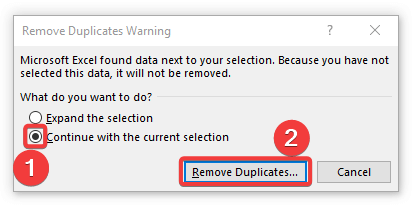
- بعد ذلك سيظهر هذا المربع وسنضغط الزر موافق .

- بعد ذلك سيظهر عدد العناصر المكررة التي تمت إزالتها في الرسالة علبة. سنقوم فقط بالنقر فوق الزر موافق .

- لذا ، خطوتنا الأخيرة هي استخدام دالة SUMIF ، في هذه الحالة ، سنكتب SUMIF في مربع الصيغة ونحدد القارة كـ "نطاق" ، وعمود القارة في جدول الملخص كـ "معايير" ، وأخيرًا " مجموع النطاق 'سيكون عمود الوفيات اليومية.
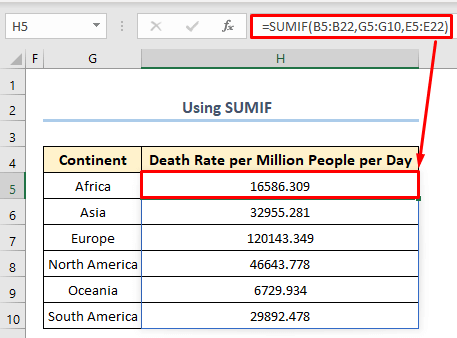
اقرأ المزيد: كيفية تلخيص البيانات في Excel (8 طرق سهلة)
قراءات مماثلة
- كيفية إنشاء ورقة ملخص في Excel (4 طرق سهلة)
- المجموعة وتلخيص البيانات في Excel (3 طرق مناسبة)
- كيفية تلخيص قائمة الأسماء في Excel (5 طرق فعالة)
3. استخدام الجدول المحوري لإنشاء جدول ملخص في Excel
لتلخيص جدول ، يعد التمحور هو الأسلوب الأكثر شيوعًا. وسنبدأ بالجدول المحوري الجدول المحوري
📌 الخطوات:
- لذلك أولاً سنختار الجدول ومن علامة التبويب إدراج ، سنحدد جدول محوري.
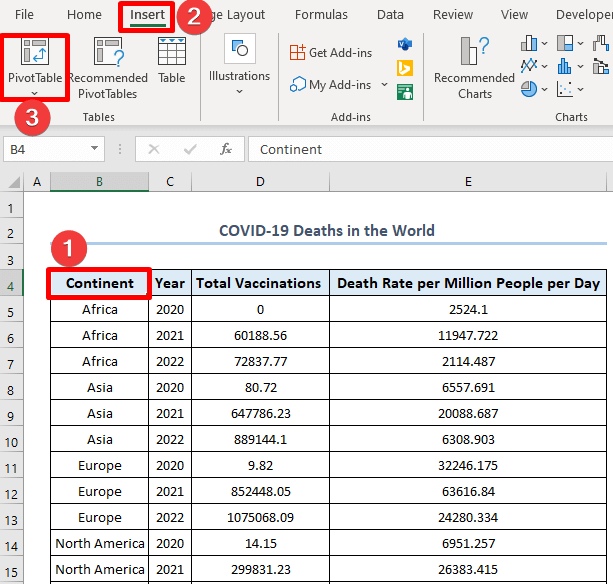
- هذا المنبثقة سيظهر up وبدون أي تغيير ، فقط اضغط على موافق .
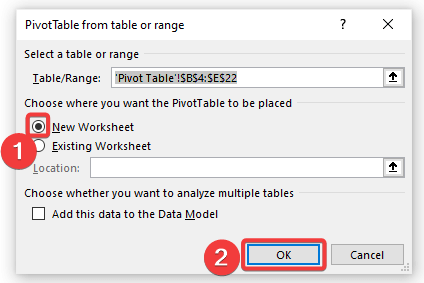
- كما اخترنا في المربع السابق ، يكون PivotTable عند وضعها في ورقة العمل الجديدة ، ستظهر ورقة العمل أدناه في دفتر العمل الخاص بك.

- في هذه الحالة ، اخترنا "القارة" و "إجمالي التطعيم" ، ثم كما في "3" الموضحة في الصورة ، سنختار "مجموع التطعيمات الإجمالية". يمكننا أيضًا تحديد خيارات أخرى للحصول على نظرة عامة حول إجمالي مجموعة البيانات.

- إذا كنت لا ترى خيار المجموع في قيمة الجدول المحوري ، ثم انقر فوق القائمة المنسدلة التالية.

- الآن حدد خيارًا مناسبًا من القائمة.

اقرأ المزيد: كيفية عمل ملخص في Excel من أوراق مختلفة
الخاتمة
آمل أن تكون هذه التقنيات سيجعل مهامك أو مشاريعك أسهل. يمكنك أيضًا تنزيل المصنف واستخدامه لممارستك الخاصة إذاتريد إتقان هذا الموضوع. إذا كان لديك أي أسئلة أو مشاكل أو توصيات ، فقط أخبرني في منطقة التعليقات. لمزيد من المشكلات المتعلقة ببرنامج Excel ، قم بزيارة مدونتنا ExcelWIKI .

